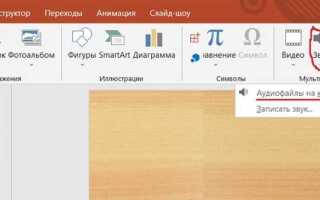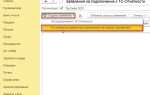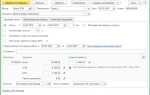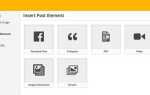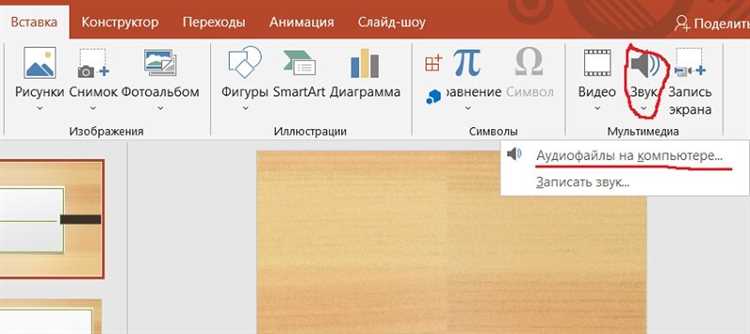
PowerPoint 2010 предоставляет множество возможностей для улучшения презентаций, и одной из таких возможностей является добавление музыки. Это позволяет создать нужную атмосферу для вашего выступления или добавить эмоциональный акцент. В отличие от более поздних версий PowerPoint, в 2010 году процесс интеграции аудио требует некоторых шагов для правильного воспроизведения на всех устройствах, что стоит учитывать при подготовке слайдов.
Для начала необходимо подготовить аудиофайл в поддерживаемом формате, например, MP3 или WAV. После этого откройте вашу презентацию и выберите слайд, на котором хотите начать воспроизведение музыки. Для добавления файла перейдите в вкладку Вставка и выберите Аудио. В открывшемся меню выберите опцию Аудиофайл на моем компьютере и укажите путь к нужному файлу.
После добавления музыки важно настроить параметры воспроизведения. Для этого щелкните правой кнопкой мыши по значку аудио на слайде и выберите Параметры воспроизведения. В открывшемся меню можно установить такие параметры, как автоматическое воспроизведение или воспроизведение на протяжении всей презентации. Выберите нужные опции, чтобы музыка начинала играть с нужного момента и продолжалась, пока презентация не завершится.
Также стоит обратить внимание на настройки звука. Для того чтобы музыка не перекрывала голос докладчика, можно настроить уровень громкости или использовать функцию плавного изменения громкости, чтобы избежать резких переходов. Важно, чтобы музыка не отвлекала от содержания презентации, а служила дополнением, подчеркивающим важные моменты.
Выбор формата аудиофайла для вставки
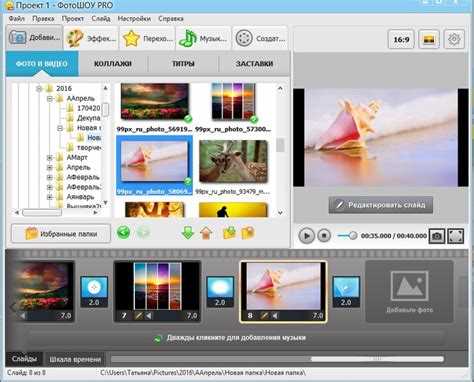
Для добавления музыки в презентацию PowerPoint 2010 важно выбрать правильный формат аудиофайла. Несоответствие формата может привести к тому, что файл не будет воспроизводиться на других устройствах или в других версиях PowerPoint.
Самыми совместимыми форматами являются MP3 и WAV. Эти форматы обеспечивают хорошее качество звука и универсальность. MP3 является наиболее распространённым, так как занимает меньше места на диске и поддерживается всеми версиями PowerPoint. WAV обладает более высоким качеством звука, но его файлы гораздо больше по размеру, что может замедлить работу презентации.
Форматы WMA и AAC также поддерживаются, однако их использование ограничено только версиями PowerPoint, которые могут работать с этими форматами. Если нужно гарантировать совместимость на разных устройствах, лучше отдать предпочтение MP3.
Важно помнить, что PowerPoint 2010 не поддерживает форматы, такие как FLAC и OGG, которые могут потребовать дополнительных кодеков или программного обеспечения для воспроизведения.
Рекомендуется использовать файлы с битрейтом не ниже 128 kbps для MP3, чтобы избежать потери качества, но при этом не перегружать презентацию большими файлами. В случае с WAV лучше использовать 16-битный формат с частотой дискретизации 44,1 кГц.
Как вставить музыку с помощью функции «Вставка» в PowerPoint 2010
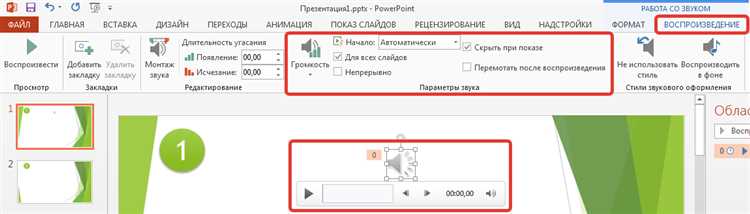
Для того чтобы вставить музыку в презентацию PowerPoint 2010, необходимо использовать функцию «Вставка». Этот процесс достаточно прост и занимает несколько шагов.
1. Откройте вашу презентацию в PowerPoint 2010 и перейдите на слайд, на который хотите добавить музыку.
2. Перейдите на вкладку «Вставка» в верхней панели инструментов.
3. В разделе «Мультимедиа» выберите «Звук». В выпадающем меню выберите опцию «Звук из файла».
4. Откроется окно проводника. Найдите файл с музыкой на вашем компьютере, выберите его и нажмите «Вставить».
5. После вставки звукового файла, появится значок динамика на слайде. Вы можете переместить его в любое место на слайде.
6. Чтобы настроить параметры воспроизведения музыки, щелкните правой кнопкой мыши по значку звука и выберите «Параметры воспроизведения».
7. В открывшемся окне установите желаемые параметры:
- Параметр «Воспроизвести с начала» или «С текущего слайда», если вы хотите, чтобы музыка начиналась сразу или с определенного момента.
- Параметр «Воспроизводить на всех слайдах» позволяет музыке играть на протяжении всей презентации.
- Можно также выбрать опцию «Автоматически» для того, чтобы музыка начинала играть сразу, без необходимости щелкать по значку.
8. Для завершения настройки сохраните изменения. Музыка будет воспроизводиться при просмотре слайдов согласно установленным параметрам.
Настройка автоматического воспроизведения музыки
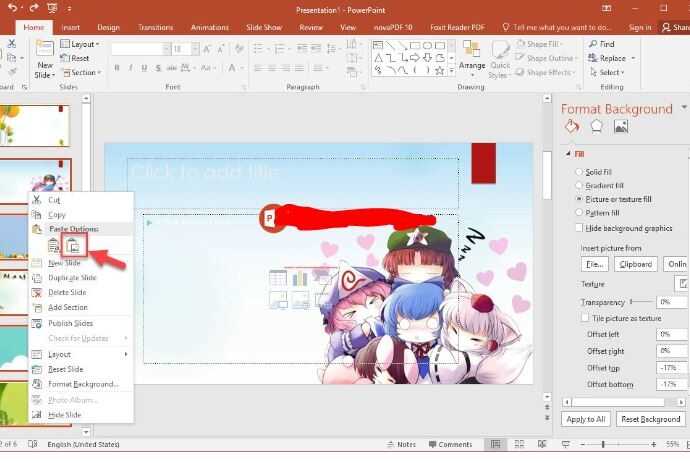
Для настройки автоматического воспроизведения музыки в PowerPoint 2010, необходимо внести изменения в параметры воспроизведения звукового файла. Чтобы это сделать, выполните следующие шаги:
1. Вставьте музыкальный файл в слайд. Для этого перейдите на вкладку «Вставка», затем выберите «Звук» и нажмите «Из файла». Найдите нужный аудиофайл на вашем компьютере и добавьте его.
2. После вставки звука на слайде, в верхней части окна PowerPoint появится вкладка «Инструменты звука». Нажмите на нее, затем откройте группу «Параметры».
3. В группе «Параметры» найдите опцию «Воспроизведение» и выберите «Автоматически» из выпадающего списка. Это обеспечит начало воспроизведения музыки сразу после открытия слайда.
4. Если необходимо, чтобы музыка продолжала играть на протяжении всей презентации, установите флажок «Воспроизводить на всех слайдах». Это можно сделать в той же группе «Параметры».
5. Чтобы настроить продолжительность воспроизведения, нажмите на значок аудиофайла, а затем откройте вкладку «Параметры», где можно установить время начала и окончания воспроизведения.
6. В случае необходимости можно выбрать, чтобы музыка воспроизводилась бесконечно, до тех пор, пока не закончится презентация. Для этого в параметрах воспроизведения установите флажок «Повторять до конца презентации».
После выполнения этих шагов, музыка начнет воспроизводиться автоматически, что сделает вашу презентацию более динамичной и интересной для зрителей.
Как изменить длительность воспроизведения звука в слайде
Чтобы настроить длительность воспроизведения звука в PowerPoint 2010, выполните следующие действия:
- Выберите слайд, на который добавлен звук.
- Щелкните правой кнопкой мыши на иконку звукового файла и выберите «Настройки звука» (или откройте вкладку «Вставка», затем «Звук» и выберите «Настройки звука»).
- В появившемся окне настроек перейдите в раздел «Воспроизведение» или аналогичное.
- Здесь можно указать, сколько времени будет длиться звук. Используйте поле «Время» или «Длительность» для изменения продолжительности звука.
- Для установки конкретной длительности воспроизведения, укажите значение в секундах. Например, если хотите, чтобы звук проигрывался 10 секунд, установите 10 секунд в соответствующее поле.
- При необходимости, выберите дополнительные параметры, например, «Автозапуск» или «Повторять до конца слайда», если хотите, чтобы звук начинался автоматически и повторялся.
Также можно настроить воспроизведение звука, чтобы оно совпадало с другими элементами на слайде. Например, если на слайде есть анимация, можно синхронизировать её с началом воспроизведения звука, чтобы звук и анимация начинались одновременно.
Не забывайте сохранять изменения, чтобы они вступили в силу на всех нужных слайдах.
Решение проблем с отсутствием звука в презентации
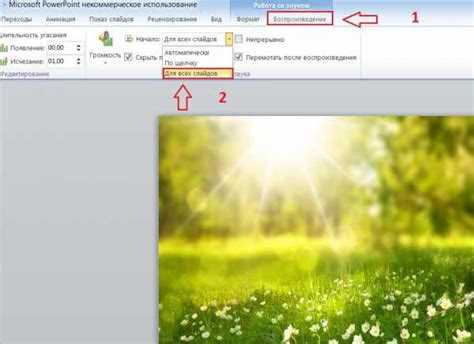
Если звук не воспроизводится в вашей презентации PowerPoint 2010, возможные причины могут быть различными. Следующие рекомендации помогут выявить и устранить проблему.
1. Проверьте громкость системы. Убедитесь, что на компьютере не выключен звук или громкость не установлена на минимальный уровень. Это простое, но часто забываемое решение.
2. Настройка формата файла. Если звуковой файл вставлен в неподдерживаемом формате (например, WMA или OGG), PowerPoint может его не воспроизводить. Рекомендуется использовать форматы MP3 или WAV, которые гарантированно поддерживаются программой.
3. Проблемы с вставленным звуковым файлом. Попробуйте воспроизвести файл отдельно в медиаплеере. Если он не работает, возможно, файл повреждён. В таком случае попробуйте заменить его на другой или перезагрузить файл с источника.
4. Настройки автоматического воспроизведения. Убедитесь, что звуковой файл настроен на автоматическое воспроизведение. Для этого, после вставки файла, откройте вкладку «Воспроизведение» и убедитесь, что выбрана опция «Автоматически».
5. Проверьте обновления драйверов звуковой карты. Иногда проблема может быть связана с устаревшими или несовместимыми драйверами. Перейдите на сайт производителя звуковой карты и установите последние версии драйверов.
6. Перезапуск PowerPoint. Иногда простое закрытие и повторное открытие программы может решить проблемы с воспроизведением звука. Также рекомендуется перезагрузить компьютер, чтобы исключить временные сбои в работе системы.
7. Проблемы с настройками PowerPoint. Если настройки воспроизведения звука были изменены, сбросьте их на стандартные. Для этого откройте вкладку «Файл», выберите «Параметры», а затем откройте раздел «Дополнительно» и убедитесь, что все параметры, связанные с воспроизведением мультимедиа, настроены правильно.
8. Конфликт с другими программами. Иногда другие приложения, работающие в фоновом режиме, могут блокировать воспроизведение звука в PowerPoint. Закройте лишние программы и проверьте, решит ли это проблему.
Как установить музыку на весь слайд-шоу

Чтобы добавить музыку, которая будет звучать на протяжении всей презентации PowerPoint 2010, выполните следующие шаги:
1. Откройте вашу презентацию в PowerPoint 2010 и выберите слайд, с которого хотите начать проигрывание музыки. Обычно это первый слайд.
2. Перейдите на вкладку «Вставка» на панели инструментов и выберите опцию «Звук». В меню выберите «Звук с файла» и укажите путь к аудиофайлу на вашем компьютере.
3. После добавления звукового файла на слайд, он будет отображаться как значок. Щелкните правой кнопкой мыши по этому значку и выберите «Параметры воспроизведения».
4. В открывшемся меню установите параметр «Воспроизведение на всех слайдах» и убедитесь, что выбраны следующие опции: «Автоматически» в разделе «Пуск» и «Повторять до конца» в разделе «Остановить воспроизведение». Это позволит музыке проигрываться на протяжении всей презентации.
5. Чтобы убедиться, что музыка будет звучать без перерывов, настройте параметры «Звук» так, чтобы он продолжал проигрываться даже после перехода к следующему слайду. Включите опцию «Воспроизводить непрерывно до конца презентации».
6. Тестируйте вашу презентацию, чтобы убедиться, что музыка играет на протяжении всех слайдов, не прерываясь. Если необходимо, отредактируйте продолжительность или настройки переходов слайдов для корректного звучания.
Вопрос-ответ:
Как вставить музыку в PowerPoint 2010?
Для того чтобы вставить музыку в слайд PowerPoint 2010, нужно перейти на вкладку «Вставка» и выбрать пункт «Звук». Затем выберите «Звук с файла» и укажите путь к аудиофайлу на вашем компьютере. После этого файл будет добавлен на слайд, и вы сможете настроить параметры воспроизведения, например, воспроизведение с начала или на протяжении всех слайдов.
Можно ли настроить автоматическое воспроизведение музыки на всех слайдах?
Да, можно. После того как музыка добавлена на слайд, нужно выбрать иконку с музыкой, которая появилась на слайде, и перейти в меню «Параметры звука» на вкладке «Воспроизведение». Здесь можно выбрать опцию «Воспроизвести на всех слайдах», а также установить длительность воспроизведения музыки, чтобы она звучала без прерываний на протяжении всей презентации.
Как сделать так, чтобы музыка начиналась автоматически при открытии презентации?
Для этого нужно перейти в меню «Параметры воспроизведения» на вкладке «Воспроизведение» и выбрать опцию «Автоматически». Эта настройка позволит музыке начать воспроизводиться сразу при открытии презентации без необходимости нажатия на кнопку или клика мышью. Также можно выбрать, чтобы музыка воспроизводилась непрерывно, даже если слайды меняются.
Можно ли добавить несколько музыкальных файлов в презентацию?
Да, в PowerPoint 2010 можно вставить несколько музыкальных файлов. Для этого нужно повторить процесс вставки звука для каждого файла. Чтобы все музыкальные треки воспроизводились без перерыва, важно настроить параметры воспроизведения каждого трека, выбрав вариант «После предыдущего» или «Автоматически». Таким образом, следующий трек начнется сразу после завершения предыдущего, создавая непрерывное музыкальное сопровождение для презентации.